小编给大家分享一下电脑怎么查看显存类型,相信大部分人都还不怎么了解,因此分享这篇文章给大家参考一下,希望大家阅读完这篇文章后大有收获,下面让我们一起去了解一下吧!
我们知道,目前显卡类型主要由GDR3和GDR5两种类型,其中GDR5是主流,而GDR3在台式电脑显卡中已经基本很少见到,笔记本中还是比较常见。那么,怎么看显卡的显存类型是GDR3还是GDR5呢?

那么要怎么查看显卡显存类型是GDR3还是GDR5呢?分为2种情况,
GDR3和GDR5其实是值显存颗粒类型,简单理解可以说是芯片,GDR3和GDR5两者名称只是后面的数字不同,代表的只是不同的版本。其中GDR3版本较老,而GDR5属于时下的主流。对于电脑爱好者朋友来说,只要知道在其他参数相当的情况下,采用GDR5显存颗粒的显卡,性能要明显强于GDR3显存颗粒显卡,因此判断显卡性能高低,看显存类型也是重要的参数之一。
如果打算购买一款新的独立显卡,我们可以通过显卡详细参数中看到。比如小编要购买“影驰 GTX750Ti 大将版 2G显卡”在百度搜索或者商品购买页的参数中,就可以看到显存类型信息
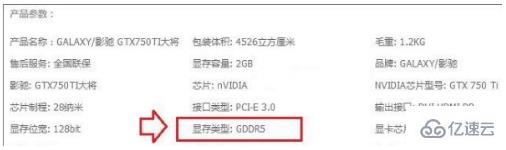
如果是要查看自己电脑显卡的显存类型怎么看呢?最小白的方法是,先查看到电脑显卡具体型号,然后去网上搜索,查询显卡参数,这种方法相对来说,比较麻烦一些。
这里建议大家借助工具查询,一般的电脑硬件是检测不到显卡显存类型的,比如鲁大师、驱动精灵等都无法检测显存类型。如果要查看显卡显存类型,需要使用一些专门的显卡检测工具,如一款小巧电脑硬件工具:GPU-Z。在电脑中下载安装GPU-Z,运行打开就可以看到显存类型了

以上是“电脑怎么查看显存类型”这篇文章的所有内容,感谢各位的阅读!相信大家都有了一定的了解,希望分享的内容对大家有所帮助,如果还想学习更多知识,欢迎关注亿速云行业资讯频道!
免责声明:本站发布的内容(图片、视频和文字)以原创、转载和分享为主,文章观点不代表本网站立场,如果涉及侵权请联系站长邮箱:is@yisu.com进行举报,并提供相关证据,一经查实,将立刻删除涉嫌侵权内容。